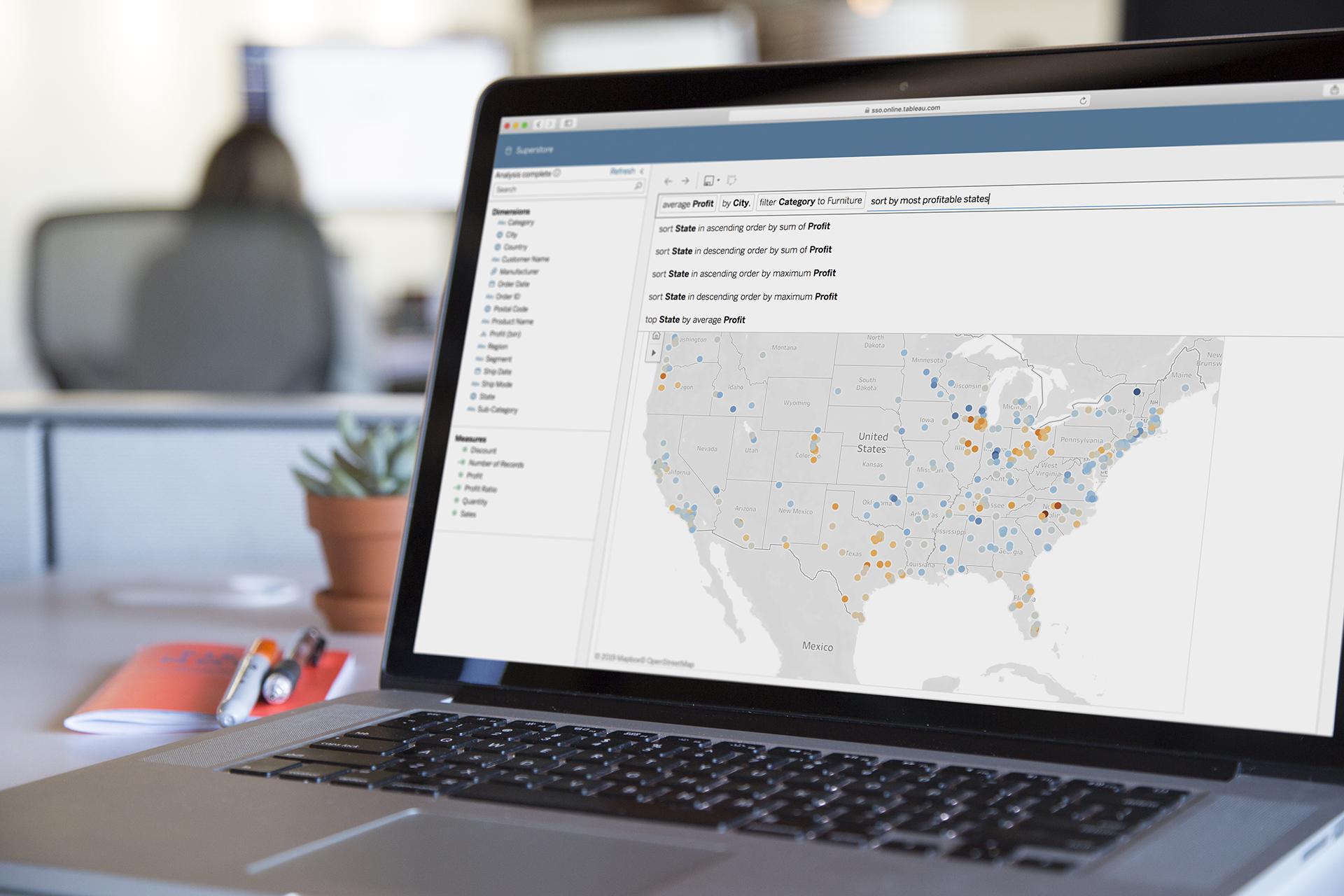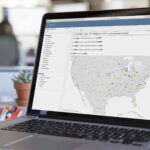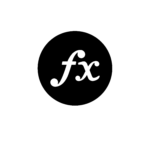Tableauでは様々なデータを同時に比較することができるダッシュボードを簡単に作成することができます。
本ページでは、ダッシュボードで動作するフィルターアクションを複数利用して、絞り込み対象のグラフをポップ表示する方法を紹介します。
絞り込んだグラフを特出しで表示することができるので、サイズが小さいモバイル端末でもより見やすいダッシュボードを作成することができるようになります。
実際にスーパーストアの例で見ていきます。
やってみよう!
以下のように都道府県別売上のシート(上)とカテゴリ別月次売上のシート(下)で構成されるダッシュボードがあるとします。
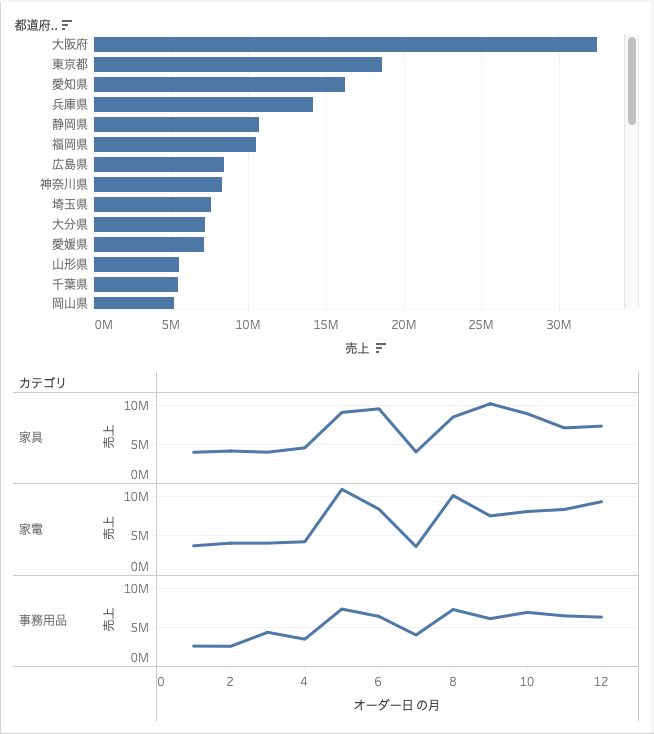
上シートである棒グラフ(都道府県)を選択した際にその棒グラフだけが表示され、さらに絞り込んだ結果が下シートに反映されるようにします。
ここでは以下の2種類の動作が含まれています。
(1). 上シートの絞り込み結果を下シートに反映
(2). 上シートで絞り込んだグラフのみを特出しで表示
それらの動作のために2つのフィルターを設定する必要があります。
本例題のダッシュボードはTableau Publicにも上げています。
【作成方法】
- まずはひとつ目の上シートの絞り込み結果を下シートに反映するためのフィルターの設定です。
上シートのロート型アイコン(フィルターとして使用)をクリックします。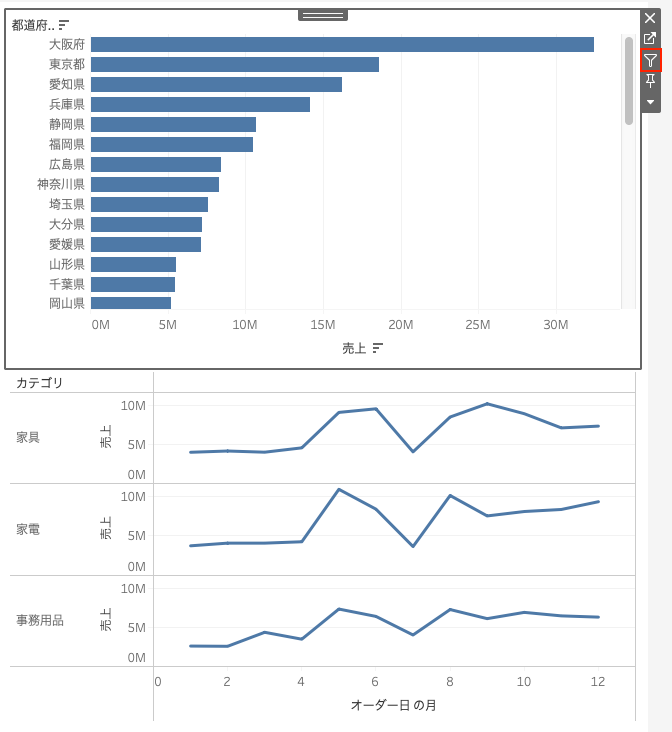
これで上シートの絞り込み結果が下シートにも反映されるようになります。 - 次はふたつ目の上シートで絞り込んだグラフのみを特出しで表示するためのフィルターの設定です。
Tableauのメニューから「ダッシュボード」-「アクション」を選択します。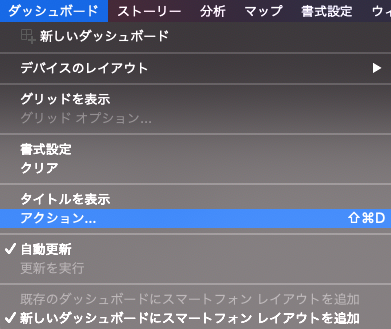
「アクションを追加」ボタンを押し、「フィルター」を選択します。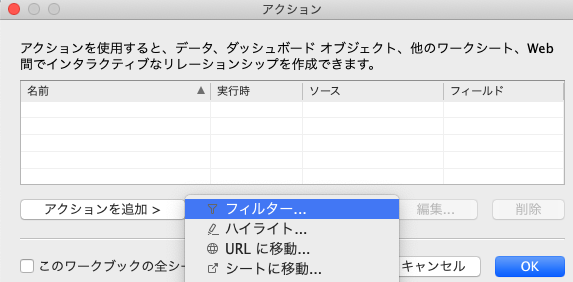
編集画面でフィルターの条件を指定します。
今回はソースシートにはダッシュボードの「都道府県別売上」のシート、ターゲットシートにも同じく「都道府県別売上」のシートを選択します。
アクション実行対象は「選択」を指定します。
「選択したフィールド」にチェックを入れて、ターゲットフィールドに「都道府県」を選択します。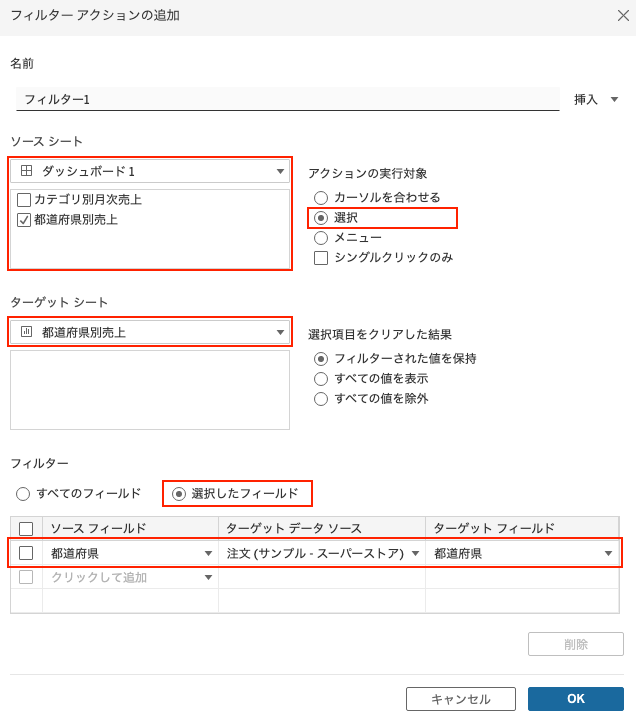
これで完了です。
本例題のダッシュボードはTableau Publicにも上げています。
【動作確認】
実際に動作を確認してみます。
何も選択していないダッシュボードは以下になります。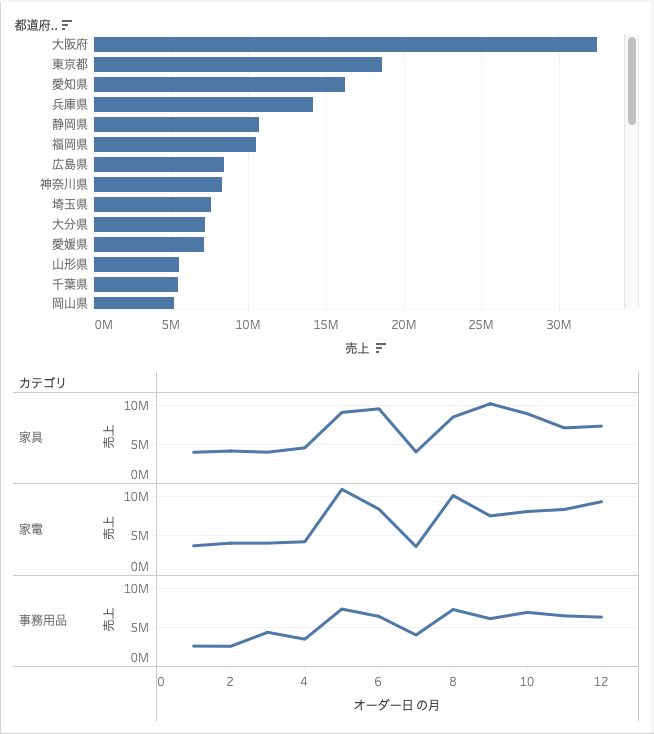
ここで「愛知県」の棒グラフをクリックしてみます。
すると以下のようになります。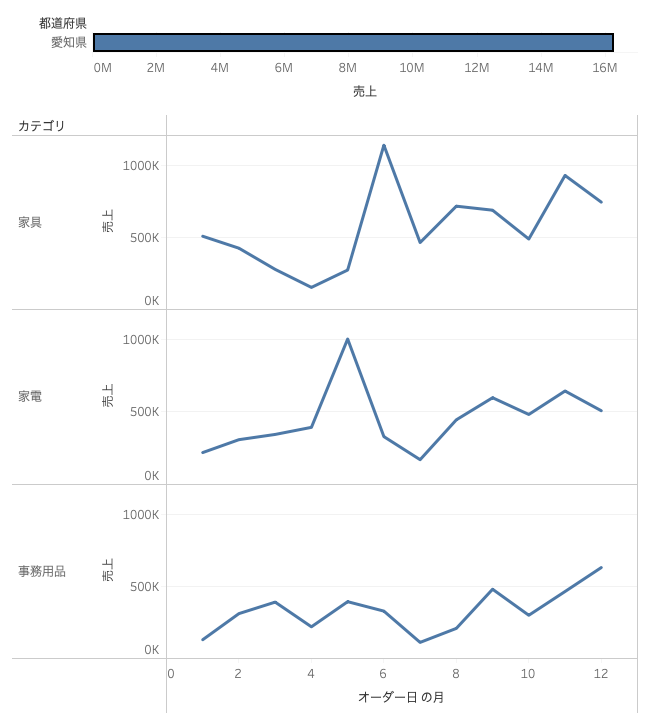
マウスをドラッグして5つの都道府県を選択することもできます。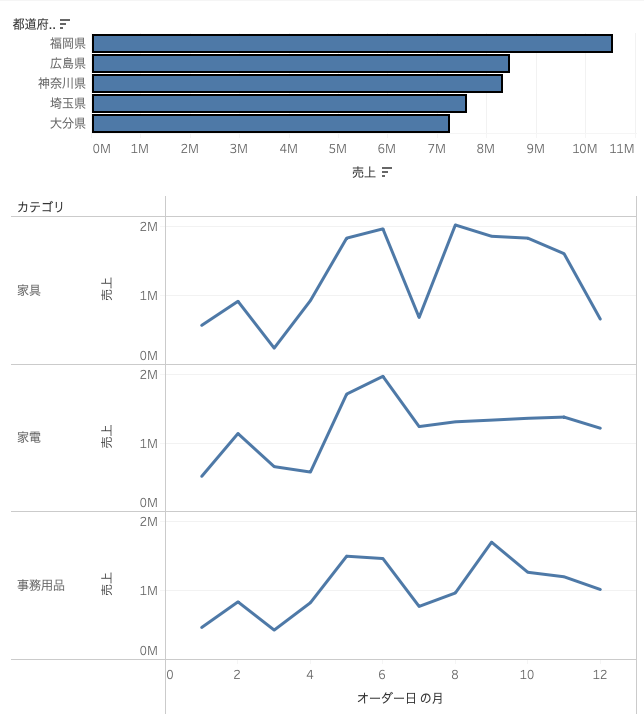
本ページでは、ダッシュボードで動作するフィルターアクションを複数利用して、絞り込み対象のグラフをポップ表示する方法を紹介しました。